
- •Часть II
- •Камышинский технологический институт (филиал)
- •Часть II
- •Лабораторная работа № 1 Организация работы с документами Microsoft Word
- •Лабораторная работа № 2 Работа с шаблонами документов в microsoft word
- •Лабораторная работа № 3 Работа с мастерами в microsoft word
- •Лабораторная работа № 4 Создание серийных документов в microsoft word
- •Лабораторная работа № 5 Освоение средств создания презентаций на основе приложения PowerPoint
- •Задание 1. Улучшить оформление презентации.
- •Задание 4. Создать свою презентацию.
- •Задание 5. Научиться управлять показом своей презентации.
- •Лабораторная работа № 6 Создание базы данных в microsoft access
- •Company Name Организация
- •Создайте таблицу Клиенты, используя следующую информацию табл. 2.
- •Создание таблицы по проекту пользователя
- •Присвоение имен полям и выбор типа данных
- •Лабораторная работа № 7 Работа с записями таблицы
- •Лабораторная работа № 8 Проектирование запросов
- •1. Постройте нужный запрос.
- •2. В пункте главного меню Query (Запрос) активизируйте кнопку Make-Table Query (Создание таблицы).
- •Лабораторная работа № 9 Установление связей между таблицами. Запросы на основе связанных таблиц
- •Установив целостность данных, необходимо придерживаться следующих правил:
- •Контрольные вопросы
- •Лабораторная работа № 10 создание форм и графиков с помощью мастера форм
- •1. Откройте окно базы данных.
- •Лабораторная работа № 11 Создание отчетов при помощи мастера отчетов
- •Последовательность выполнения
- •Лабораторная работа № 12 Броузер microsoft internet explorer
- •Контрольные вопросы
- •Лабораторная работа № 13 Поиск информации в сети Internet
- •Простые приемы поиска Web-страниц
- •Поисковые системы в Интернет
- •Поиск по адресам
- •Ресурсы Интернет
- •Задание для самостоятельной работы
- •Лабораторная работа № 14 Электронная почта в сети Internet
- •Список использованной и рекомендуемой литературы
- •Часть II
- •400131 Волгоград, просп. Им. В. И. Ленина, 28.
- •400131 Волгоград, ул. Советская, 35.
Задание 4. Создать свою презентацию.
Вам необходимо создать новую презентацию на тему «Моя биография». В ней нужно использовать все рассмотренные выше объекты (текст, таблица, диаграмма, рисунок) и применить как можно больше различных вариантов анимации. Количество слайдов от 5 до 8 штук.
Примерное содержание презентации:
Я родился.
Учеба.
Моя семья.
Моё хобби.
Мои планы на будущее.
Фотографии.
Попробуйте в Вашей презентации на одном из слайдов с помощью анимации сделать попеременное появление разных объектов (например фотографии членов Вашей семьи) на одном и том же месте.
Примените различные эффекты анимации для смены слайдов и установите автоматическую смену слайдов примерно через 4 секунды.
Когда работа будет готова, сформируйте выдачи для печати.
Задание 5. Научиться управлять показом своей презентации.
Скрытие слайда
Во время показа слайды отображаются в том порядке, в котором они поставлены вами в презентации. Поэтому перед тем, как производить показ слайдов, нужно внимательно обдумать порядок слайдов и при необходимости переместить их.
Чтобы изменить порядок слайдов, перейдите в режим Сортировщик слайдов.
Представьте себе, что перед выступлением Вам сообщают, что для презентации выделено меньше времени, чем ожидалось. Не стоит впадать в отчаяние или удалять слайды: просто пропустите эти слайды при показе, скрыв их.
Скрытые слайды остаются в файле презентации во всех остальных видах, и при необходимости их можно продемонстрировать, отвечая на вопросы зрителей.
1. Скройте в своей презентации 4-й слайд, для этого сделайте следу-ющее:
1.1. В режиме Сортировщик слайдов щелкните по слайду, который требуется скрыть. Чтобы выделить несколько слайдов, щелкните по ним, удерживая нажатой клавишу Ctrl или Shift.
1.2. На панели инструментов Сортировщик слайдов нажмите кнопку Скрыть слайд или щелкните правой кнопкой мыши и выберите одноименную команду. Номер скрытого слайда будет перечеркнут.
Чтобы при редактировании презентации отменить скрытие слайда, выделите его и нажмите кнопку Скрыть слайд; чтобы активизировать режим отображения, щелкните правой кнопкой мыши и выполните одноименную команду.
Чтобы вновь отменить скрытие слайда непосредственно во время слайд-шоу, щелкните правой кнопкой мыши, выполните команду Перей-ти к слайду и укажите в списке скрытый слайд. Его номер отображается в круглых скобках.
С помощью команд Показ слайдов ► Скрыть слайд слайды можно скрыть в любом режиме. В режиме Сортировщик слайдов и в области Слайды режима Обычный Вы увидите индикатор скрытого слайда.
Слайд можно скрыть и другим способом: в режиме Сортировщик слайдов щелкните по слайду правой кнопкой мыши и в контекстном меню выберите пункт Скрыть слайд.
Если создать гиперссылку на скрытый слайд (об этом рассказыва-ется далее), то он останется частью презентации, но не появится при переходе от одного слайда к другому.
Переход к слайду
2. Запустите показ слайдов.
3. Щелкните в любом месте слайда правой кнопкой мыши, чтобы вызвать контекстное меню.
4. Выполните команду Перейти к слайду, а затем выделите нужный слайд в списке (рис. 44).
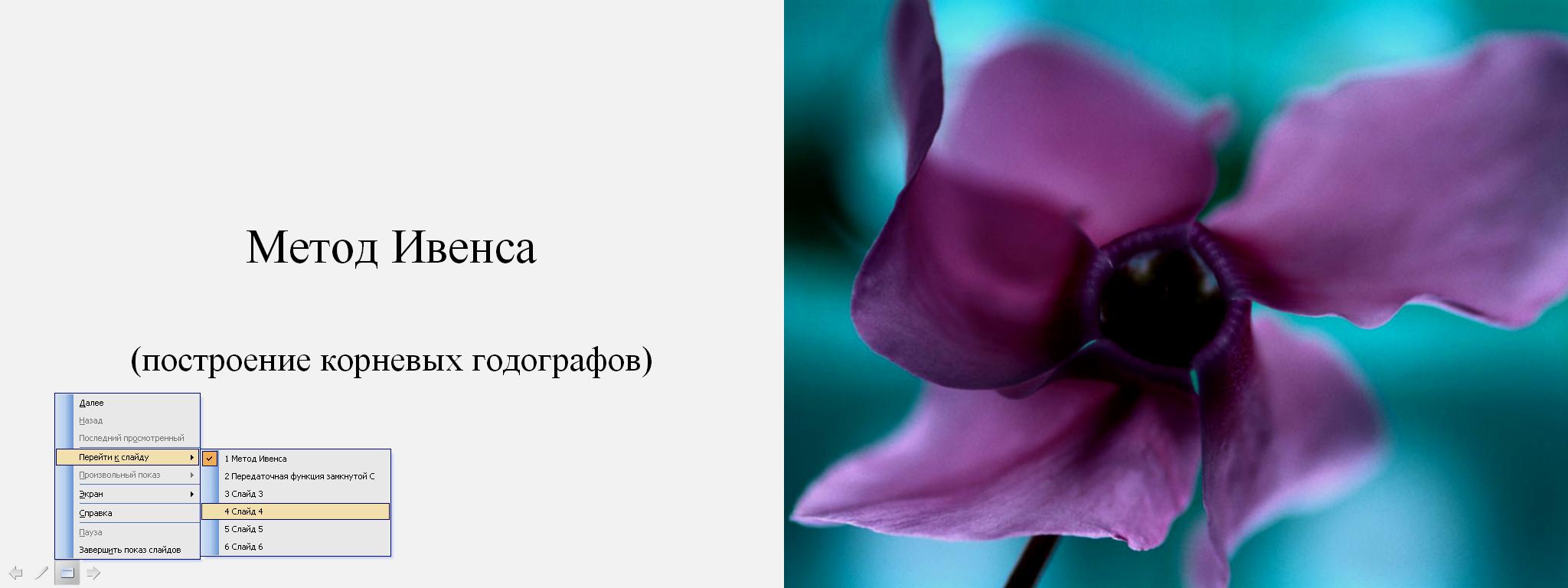
Рис. 44. Переход к слайду
Заголовки слайдов помогают определить их положение при показе. Если Вы хотите создать слайд без заголовка, подумайте о том, чтобы спрятать заголовок за объектом (рисунком), сделав цвет шрифта таким же, как и цвет фона или изменив размер шрифта на 1 pt. Допускается просто перетащить рамку заголовка за границу слайда, и заголовок не будет отображаться при показе презентации.
Получить доступ к контекстному меню можно с помощью одного из значков в нижней части экрана (рис. 45). Эти значки появятся при перемещении указателя мыши.
Если Вы не хотите, чтобы в нижней части экрана отображались значки, удалите их. Выполните команды Сервис ► Параметры и на вкладке Вид снимите флажок Показывать кнопку контекстного меню.
Чтобы вызывать контекстное меню правой кнопкой мыши, оставьте флажок Контекстное меню при щелчке правой кнопкой.

Рис. 45. Кнопки управления показом слайдов
Проще всего переходить к предыдущему слайду нажатием клавиши Р (или одной из клавиш, перечисленных в табл. 1).
Таблица 1
Навигация при показе слайдов
Действие |
Комбинации клавиш |
Переход к следующему слайду или запуск следующей анимации |
N, Enter, Page Down, клавиша со стрелкой “вправо”, “вниз”, пробел (или щелчок мышью) |
Возврат к предыдущему слайду или запуск предыдущей анимации |
Р, Page Up, клавиша со стрелкой “влево”, стрелкой “вверх” или Backspace |
Переход к слайду [номер] |
[номер] + Enter |
Завершение показа слайдов |
Esc, Ctr + Break |
Управляющие кнопки
В добавление к “горячим” клавишам и навигации по заголовкам PowerPoint предлагает еще один способ перехода на слайд при показе презентации – использование управляющих кнопок, которым назначены определенные действия.
Вы можете создать на слайде управляющую кнопку и запрограммировать ее таким образом, чтобы при ее нажатии осуществлялся переход к другому слайду, например к начальному или предыдущему. Управляющие кнопки также используются для перехода к различным показам слайдов, запуска других программ и даже загрузки Web-страниц.
Такие переходы быстрее, они менее заметны, чем переходы по заголовкам, так как зрители не видят на экране меню.
Создание управляющей кнопки
5. В Обычном режиме перейдите на слайд, в котором хотите создать управляющую кнопку.
6. На панели инструментов Рисование щелкните по кнопке Автофигуры и выберите пункт Управляющие кнопки (рис. 46) или выполните команды меню Показ слайдов ► Управляющие кнопки.
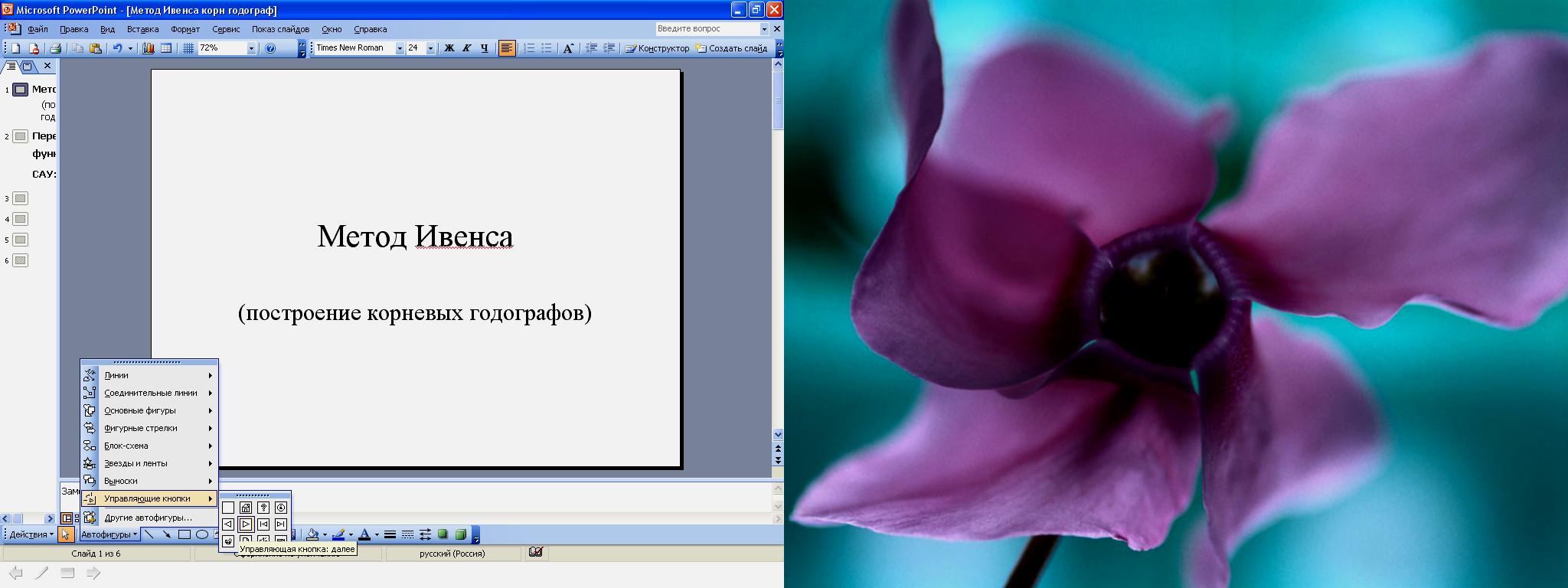
Рис. 46. Выбор управляющей кнопки
7. Выберите кнопку Далее (треугольник, указывающий вправо).
8. Удерживая нажатой левую кнопку мыши, очертите указателем рамку, которая определит размеры будущей кнопки. Когда Вы отпустите кнопку мыши, появится диалоговое окно Настройка действия (рис. 47).
Заметьте, что по умолчанию кнопка Далее содержит гиперссылку на следующий слайд.
9. Нажмите кнопку ОК.
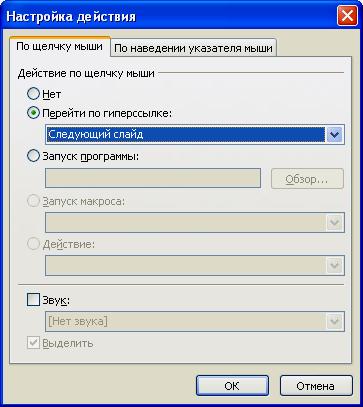
Рис. 47. Выбор управляющей кнопки
Каждая управляющая кнопка имеет свои параметры, которые устанавливаются по умолчанию. Например, кнопка Далее содержит гиперссылку на следующий слайд, а кнопка Домой с изображением домика – на первый слайд презентации.
Действие, которое выполняет управляющая кнопка по умолчанию, можно изменить, выбрав другое действие в поле Перейти по гиперссылке, как будет описано далее.
Создание настраиваемой кнопки
10. На панели инструментов Рисование щелкните по кнопке Автофигуры и выберите пункт Управляющие кнопки или выполните команды меню Показ слайдов ► Управляющие кнопки.
11. Выберите первую пустую кнопку, которая называется настраиваемая (рис. 46).
12. Удерживая нажатой левую кнопку мыши, начертите с помощью указателя рамку. Когда Вы отпустите кнопку мыши, появится диалоговое окно Настройка действия, но на этот раз поля в нем не заполнены.
13. Поставьте переключатель в положение Перейти по гиперссылке и откройте раскрывающийся список. Вы увидите все доступные варианты перехода.
14. Выберите пункт Другая презентация PowerPoint, и в появившемся окне выберите созданную Вами ранее презентацию E_commerce.ppt.
15. Нажмите кнопку ОК, чтобы закрыть диалоговое окно Настройка действия.
На слайде появится управляющая кнопка.
16. Отформатируйте кнопку, измените ее размер и переместите ее, если это необходимо (рис. 48). Чтобы убедиться, что кнопка работает правильно, запустите презентацию. Когда откроется слайд с управляющей кнопкой, щелкните по ней. PowerPoint откроет указанный при настройке действия слайд из презентации Электронная торговля.ppt.

Рис. 48. Редактирование управляющей кнопки
17. Создайте на 1-м слайде презентации кнопку для перехода на 4-й слайд.
Управляющие кнопки работают только при показе слайдов.
С помощью управляющих кнопок можно перейти к первому или последнему слайду, открыть другие файлы, посетить Web-сайт или воспроизвести файлы мультимедиа.
Чтобы изменить действие, которое выполняет управляющая кнопка, выделите ее, щелкните правой кнопкой мыши и выберите пункт Настройка действия.
Любой элемент можно сделать управляющей кнопкой, так как диалоговое окно Настройка действия доступно для любого выделенного объекта, включая текст.
Создав управляющую кнопку, которая осуществляет переход к слайду или другому показу, возможно, Вы захотите вернуться обратно не менее простым способом. Создайте кнопку Возврат, которая позволит возобновить презентацию с того места, в котором Вы перешли к другому объекту.
18. На панели инструментов Рисование щелкните по кнопке Автофигуры и выберите пункт Управляющие кнопки или выполните команды меню Показ слайдов ► Управляющие кнопки.
19. Выберите кнопку Возврат (обычно она находится в левом нижнем углу списка).
20. С помощью мыши обозначьте место на слайде, где хотите поместить кнопку. Когда отпустите кнопку мыши, появится диалоговое окно Настройка действия. По умолчанию в поле Перейти по гиперссылке указано действие Последний показанный слайд – это как раз то, что нужно.
21. Нажмите кнопку ОК, чтобы закрыть диалоговое окно. На слайде появится кнопка Возврат.
22. Отформатируйте кнопку и измените ее размер, если это необходимо. Выполните двойной щелчок по ней, чтобы открыть диалоговое окно Формат автофигуры, в котором находятся команды форматирования.
Иногда нужно перейти на определенный слайд или вернуться к предыдущему так, чтобы зрители этого не заметили, а иногда просто нет необходимости перегружать экран кнопками. Сделайте кнопку невидимой: создайте объект (например, простой прямоугольник), присвойте ему функцию и удалите его контур и заливку. Конечно, придется запомнить, где находится кнопка (сделайте ее большой), ведь она будет скрыта.
Кнопка может реагировать на указатель мыши, то есть действие будет происходить, когда указатель проходит над кнопкой, а не при нажатии на нее. Проделайте те же шаги, что и при создании управляющей кнопки, и функцию гиперссылки определите на вкладке По наведению указателя мыши, а не на вкладке По щелчку мыши в диалоговом окне Настройка действия.
Рукописный ввод при проведении презентации
Во время показа слайдов может возникнуть необходимость сделать пометки на слайде, чтобы подчеркнуть какую-либо мысль. Нарисуйте указателем мыши, как маркером, круги, линии, стрелки и т. д. Обычно такие пометки носят временный характер, они исчезнут, как только Вы перейдете к следующему слайду. Однако в PowerPoint 2003 есть возможность сохранять рукописные пометки как объекты на слайде.
23. Во время показа слайдов нажмите клавиши Ctrl + P, щелкните по кнопке Указатель (вторая слева) или щелкните правой кнопкой в любом месте экрана и, чтобы отобразить параметры пера, выберите пункт Указатель.
24. Укажите тип пера (рис. 49). Переместите перо в то место слайда, которое необходимо отметить, щелкните и перетащите указатель мыши.
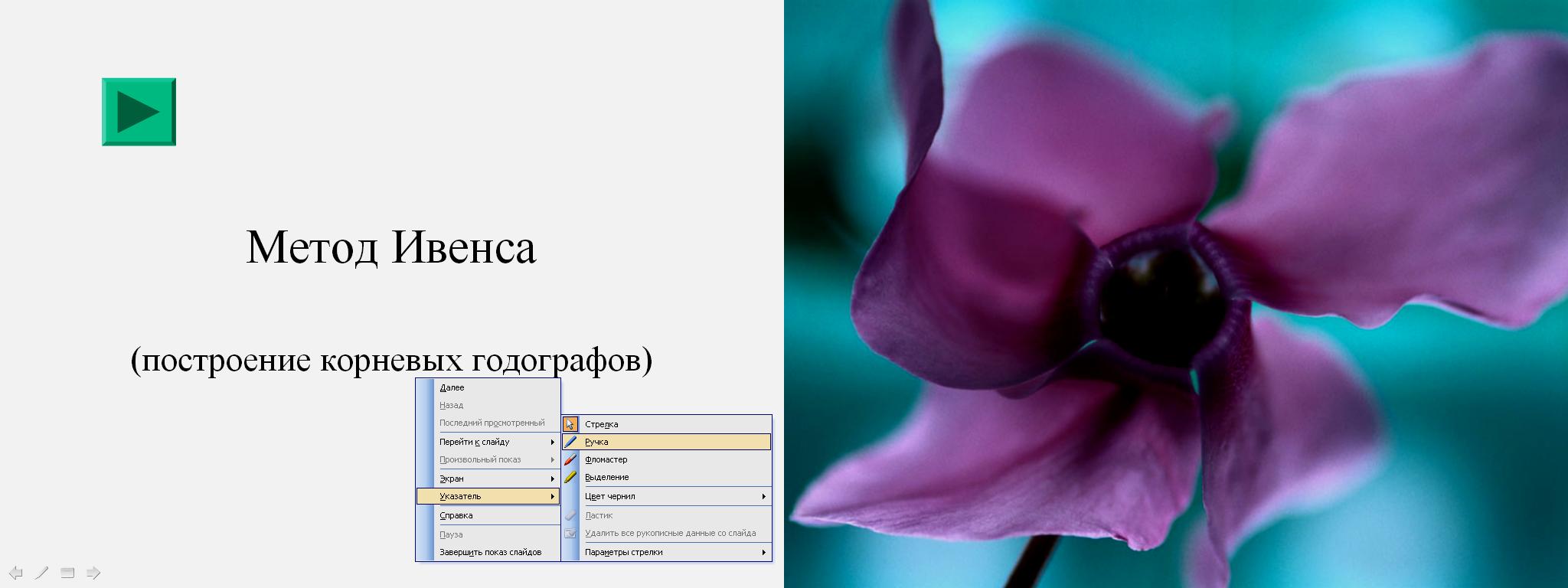
Рис. 49. Выбор пера
25. Чтобы выйти из данного режима, нажмите клавишу Esc, Ctrl + A или клавиши Ctrl + H, чтобы выйти из режима и одновременно скрыть указатель.
Чтобы стереть все рукописные пометки со слайда, нажмите клавишу Е.
В режиме ввода рукописных примечаний нельзя переходить от слайда к слайду с помощью кнопки мыши. Но навигационные клавиши, например стрелки, работают.
Возможность выбора типов пера, среди которых есть Выделение, была введена в PowerPoint 2003.
В предыдущих версиях PowerPoint при выходе из слайда все рукописные пометки исчезали. В PowerPoint 2003 они остаются неизменными на протяжении всего показа, а когда показ завершается, PowerPoint предлагает сохранить рукописные примечания. Если рукописные примечания больше не понадобятся, их легко можно удалить.
Чтобы выбрать другой цвет пера, щелкните правой кнопкой мыши во время показа, выполните команды Указатель ► Цвет чернил, а затем выберите нужный цвет.
26. Опробуйте в работе все виды пера и сохраните результаты.
Заметки во время показа слайдов
При показе слайдов зрители могут высказывать идеи, которые требуется обдумать, или же Вы поймете, что некоторые части презентации нужно усовершенствовать.
Иногда лучше не откладывать на завтра то, что можно сделать сегодня: сделайте паузу и введите заметки для себя, если Вам действительно это нужно.
27. Во время показа слайдов щелкните правой кнопкой мыши и выполните команды Экран ► Заметки докладчика (рис. 50).
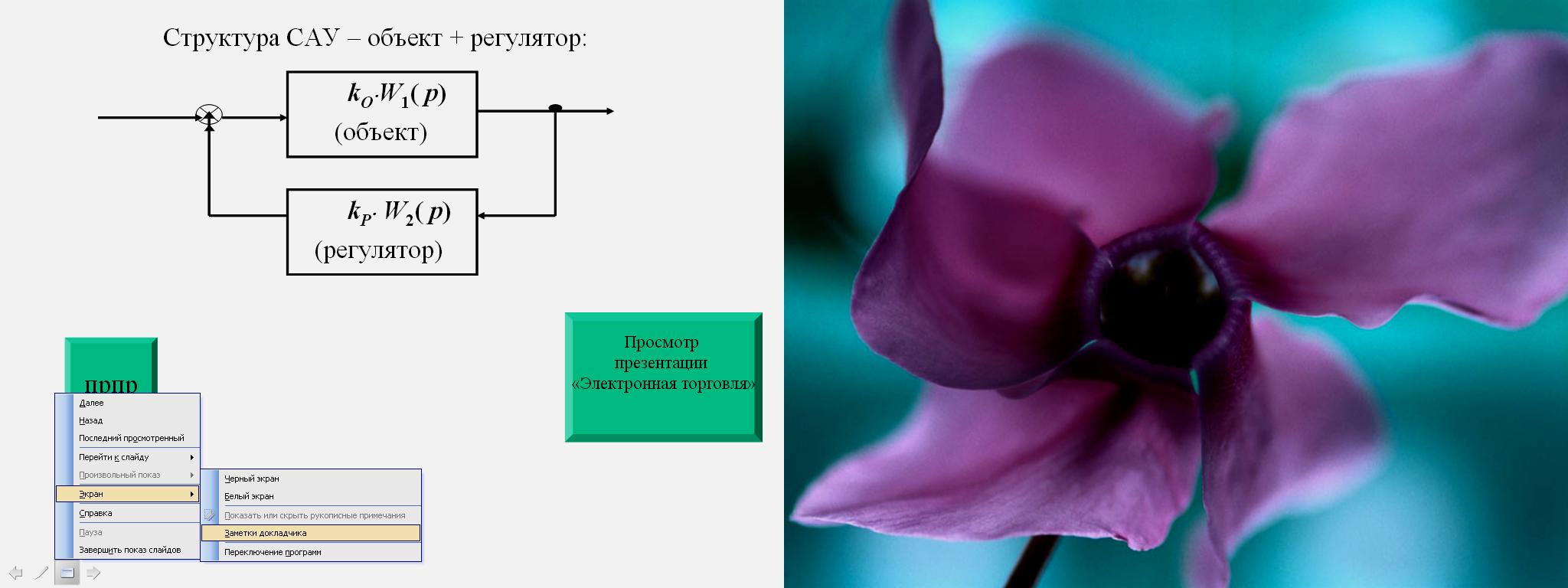
Рис. 50. Вызов окна для заметок
28. В появившемся диалоговом окне Заметки докладчика введите текст. Это окно может оставаться на экране на протяжении всего показа слайдов. Чтобы перейти к следующему слайду, просто щелкните по слайду вне диалогового окна Заметки докладчика.
Диалоговое окно Заметки докладчика можно переместить, перетащив его за строку заголовка.
Вы можете просмотреть эти заметки позднее, выполнив команды Вид ► Страницы заметок. Если на слайде уже есть заметки, Вы увидите их в диалоговом окне Заметки докладчика, вызвав его во время показа слайдов.
Содержание отчета
Выполнение всех пунктов задания.
Выполнение задания для самостоятельной работы.
Ответы на контрольные вопросы.
Контрольные вопросы
Понятие презентации.
Понятие слайда.
Интерфейс окна приложения Microsoft PowerPoint.
Какие объекты можно создавать в PowerPoint?
Можно ли встраивать в PowerPoint объекты из других приложений, если да, то из каких?
В каких редакторах лучше готовить растровую и векторную графику?
Как осуществляются копирование и вставка объектов в Power- Point?
Разработку каких документов обеспечивает PowerPoint?
Понятие выдач в PowerPoint.
Что называют слайдами в PowerPoint?
Назовите этапы разработки презентации.
Назначение режима сортировщика слайдов.
Как работать с Мастером автосодержания?
Какие эффекты анимации Вы знаете?
Как создать таблицу?
Как построить диаграмму?
Назовите виды просмотра презентаций.
Какие виды пера Вы знаете?
Что такое управляющие кнопки?
Как создаются заметки к слайдам?
